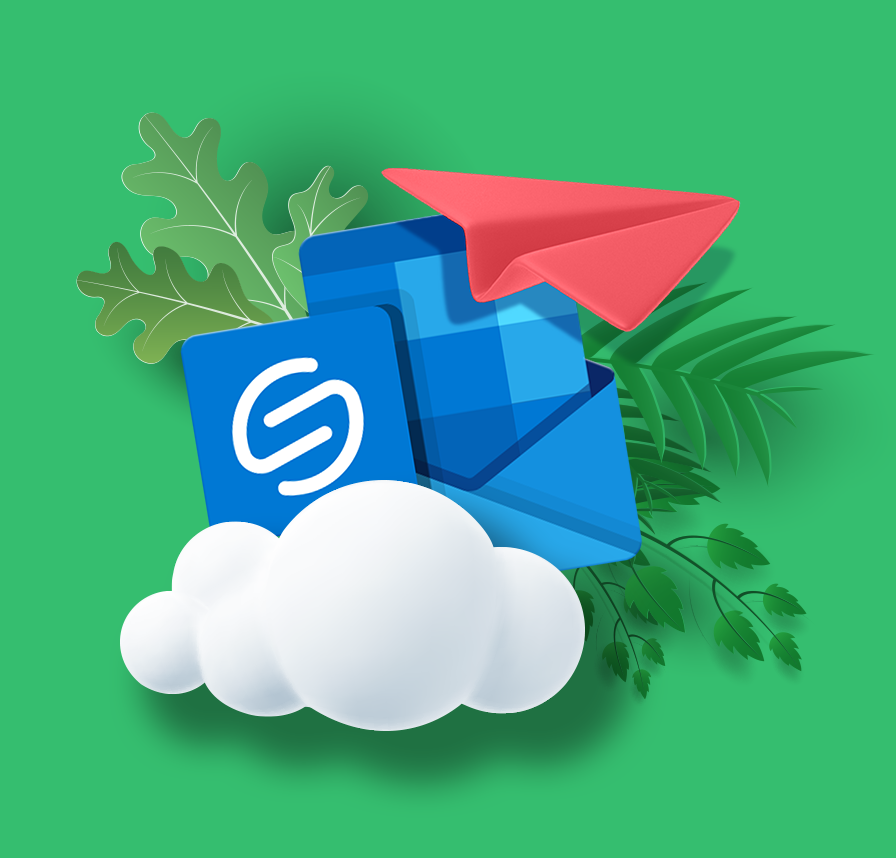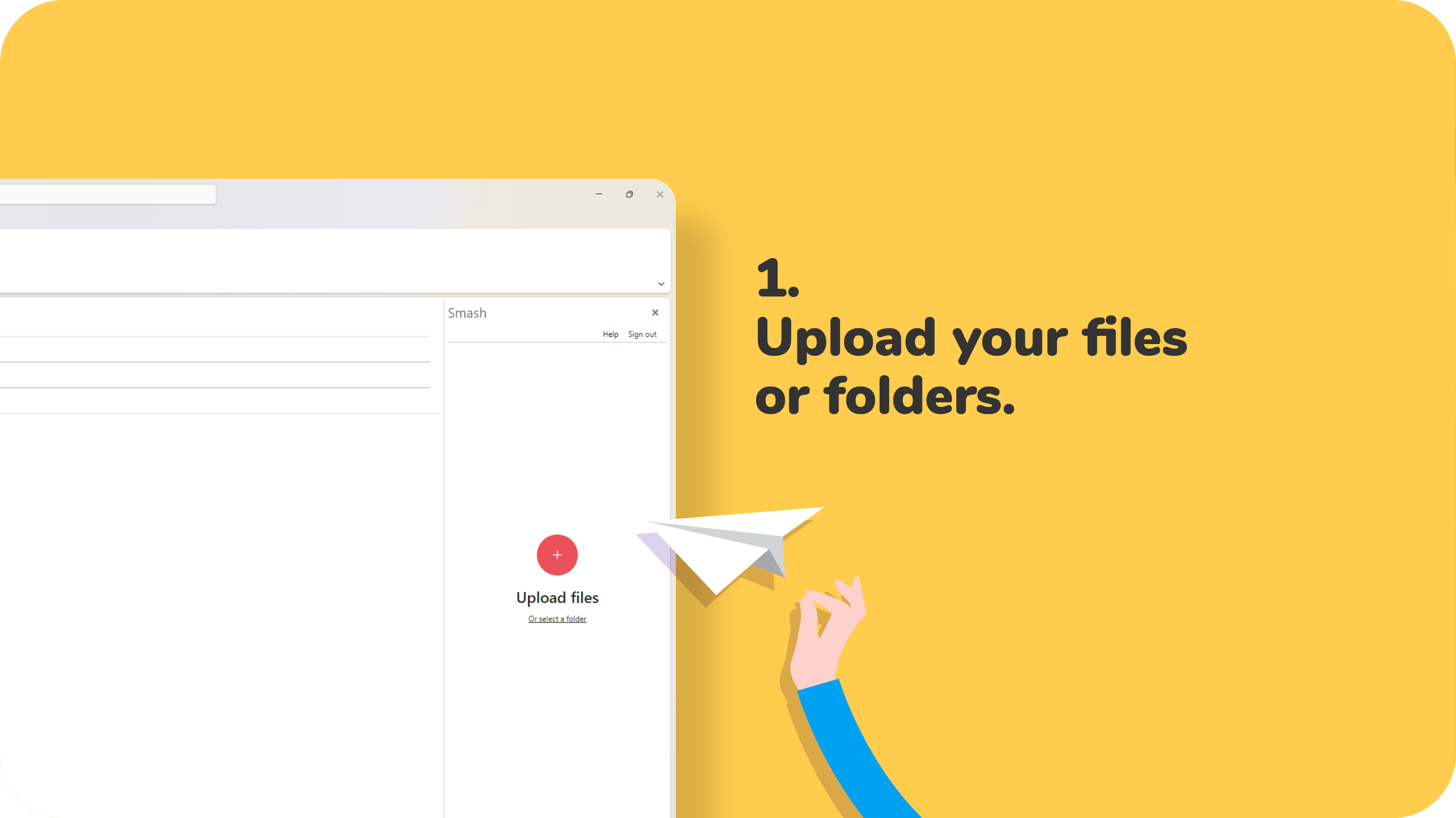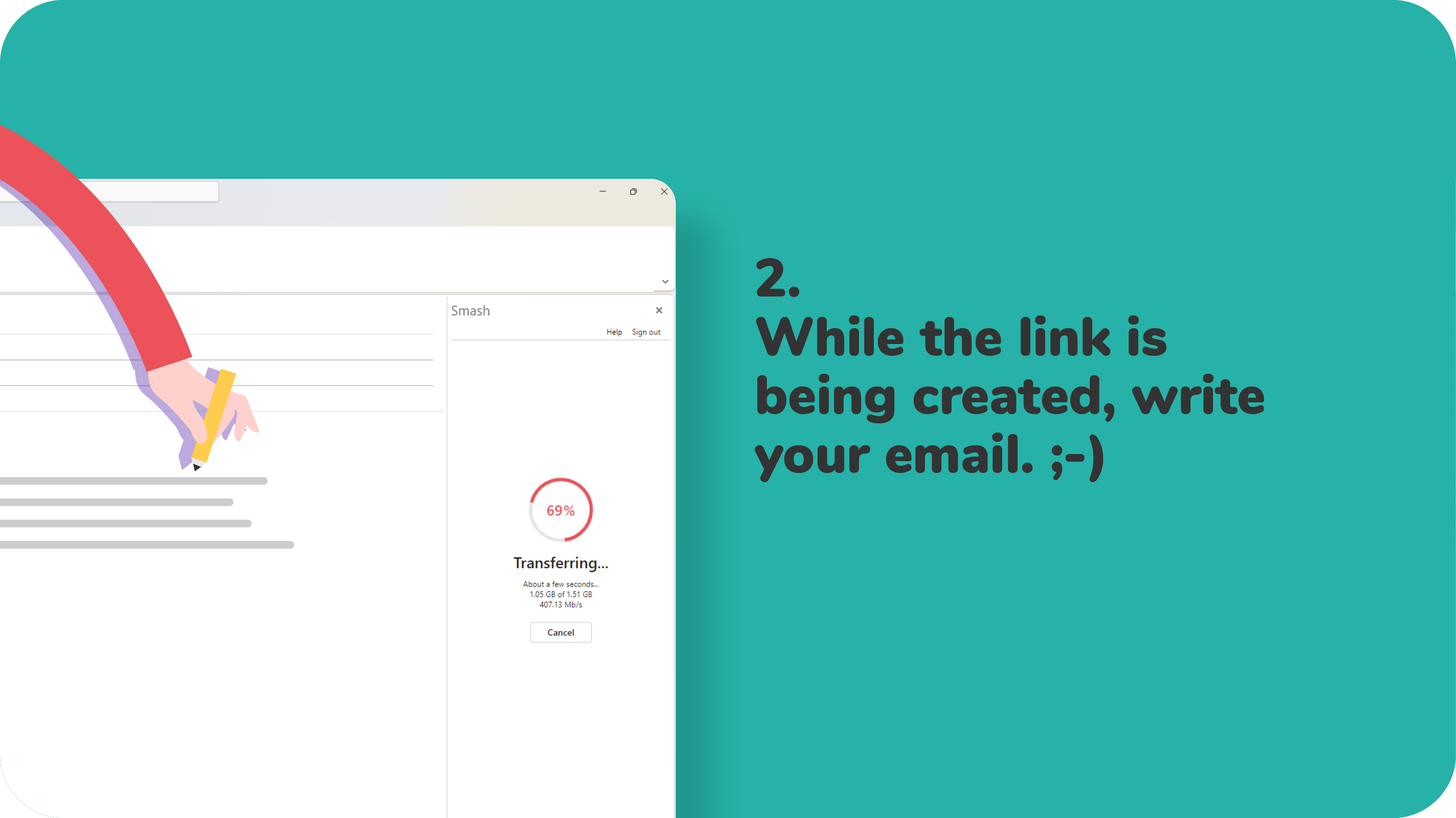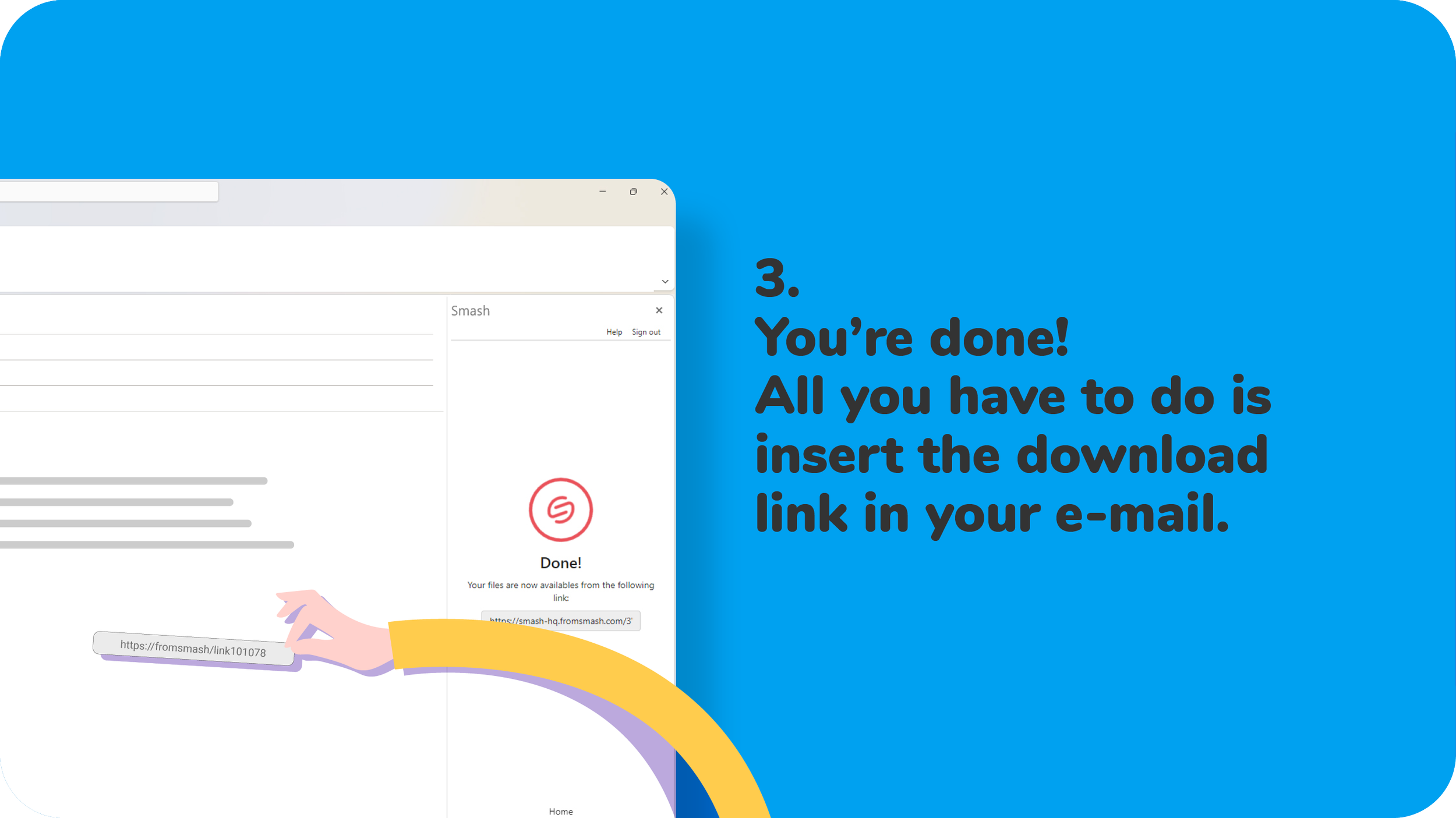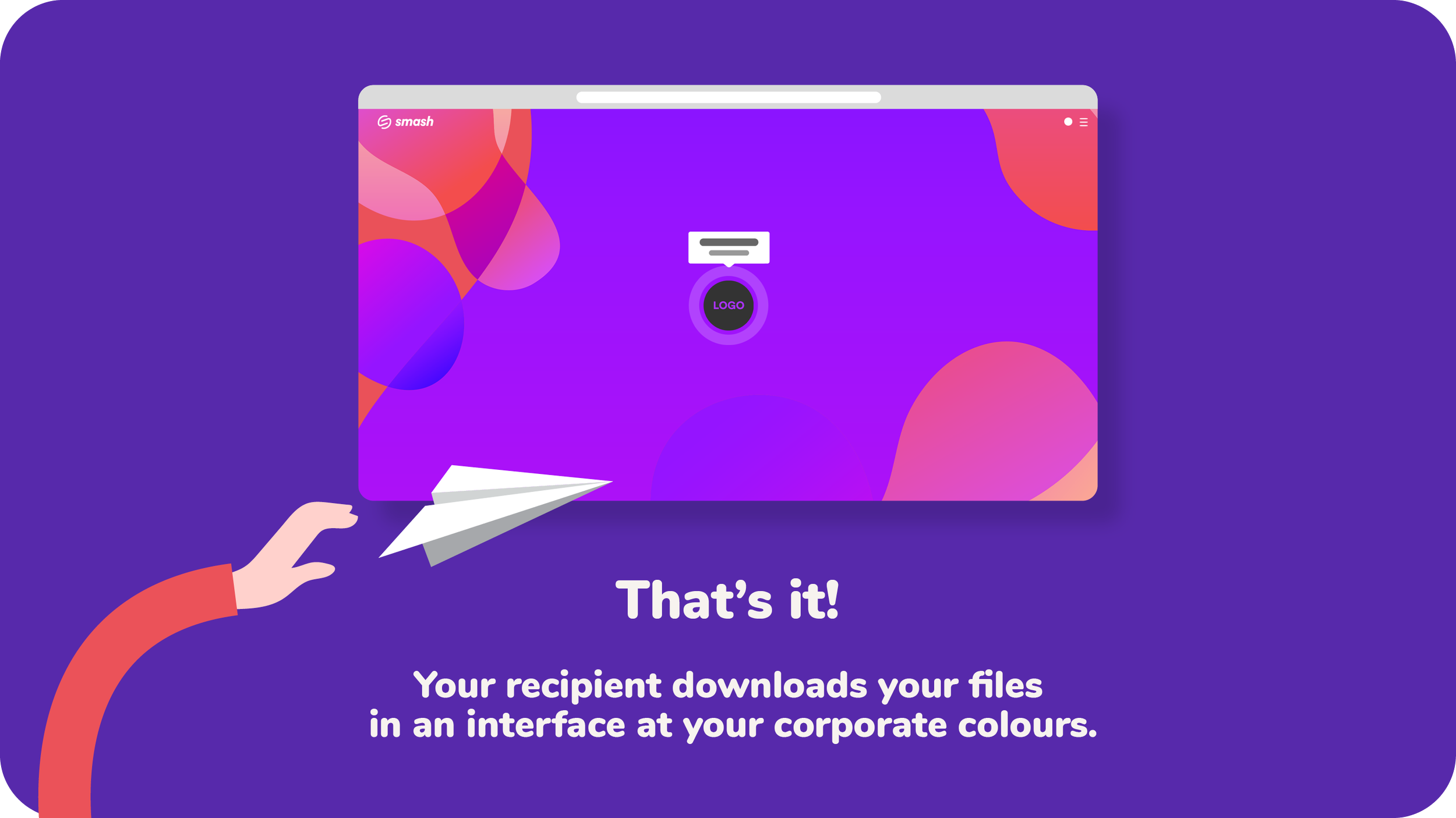Envía cualquier tipo de archivo, sin límite de tamaño, directamente desde Outlook.
Con Smash, enviar tus archivos con Outlook es: rápido, seguro, responsable y mejorable, gracias al plugin. ¡Se acabaron los archivos adjuntos!
Descubra todas las ventajas de Smash para enviar sus archivos por correo electrónico
Envía cualquier tipo de archivo sin límite de tamaño desde Outlook
Di adiós a las restricciones y limitaciones de los archivos adjuntos de 20 MB de Outlook gracias al complemento Smash. Ahora puedes enviar todo tipo de archivos sin preocuparte por su tamaño y sin salir de Outlook.
Manténgate informado sobre las descargas
Incluso una vez enviado, estarás informado de las visualizaciones y descargas que se hayan realizado, sin salir de Outlook. Tus páginas de descargas están a un solo clic en el plugin Smash, para que pueda verlas o eliminarlas.
Ayuda a reducir la huella de carbono de tu empresa
Tus archivos enviados con Outlook, gracias a la extensión Smash, se almacenan durante un periodo limitado y efímero, en un servidor cercano a ti. A menos que los archivos adjuntos de los correos electrónicos, se almacenen tanto en el servidor del remitente como en el del destinatario, durante un periodo ilimitado. Al reducir el tiempo de almacenamiento y el tamaño de tus correos electrónicos, contribuyes a la responsabilidad digital.
Haz una fuerte impresión
Los enlaces generados a partir de tus archivos se personalizan con la imagen de la empresa: nombre de la URL, logotipo, fondos de pantalla, pop-ins promocionales, etc. Los envíos son atractivos para la empresa y tranquilizadores para los destinatarios que descargan tus archivos, al tiempo que se sumergen en el universo de marca del remitente.
¿Cómo funciona?
Una vez descargado el complemento Smash para Outlook, estarás a sólo unos pasos de poder enviar archivos sin límite de tamaño y sin salir de Outlook:
Envía tus archivos con toda tranquilidad a través de Outlook con el complemento Smash
Tu seguridad es nuestra prioridad.
Ciframos los archivos en reposo mediante el estándar AES (Advanced Encryption Standard) de 256 bits. Y sus archivos pueden ser protegidos por contraseña.
Utilizamos los protocolos SSL/TLS (Secure Sockets Layer/ Transport Layer Security) para proteger los datos durante la transferencia entre la aplicación y los servidores.
Tus archivos se almacenan en el lugar más cercano a tu ubicación. Por ejemplo, en París si estás en Francia, en Fráncfort si estás en Alemania, en Londres si estás en Inglaterra, etc...
Un equipo que se ocupa de todo
Nuestros equipos te ayudarán a implantar el complemento Outlook y a enviar tus primeros archivos por correo electrónico a través del complemento. Te prometemos que solo te llevarás unos minutos.
- ¿Dudas, preguntas o comentarios? Nuestro equipo de asistencia está disponible para ayudarte 5 días a la semana, con respuestas por correo electrónico en menos de una hora.
Un centro de ayuda con cientos de respuestas, para que empieces con buen pie.
Biblioteca de recursos
Lo esencial para descubrir las mejores formas de enviar archivos de gran tamaño de forma rápida, eficaz y segura, en cualquier contexto.
Cómo enviar archivos PDF de gran tamaño
Es fácil crear un archivo PDF y todo el mundo puede abrirlo. Enviar y compartir un archivo PDF grande por correo electrónico no siempre es tan sencillo. Lee nuestra guía y descubre las 4 mejores formas de enviar archivos PDF grandes por correo electrónico.
Cómo enviar archivos PowerPoint de gran tamaño
Los archivos PowerPoint pueden ser potentes herramientas para la creatividad, y luego convertirse en archivos de gran tamaño, pero cuando llega el momento de enviarlos por correo electrónico, no es sencillo. Lee las 4 mejores opciones para enviar un archivo PPT grande por correo electrónico.
Cómo enviar archivos grandes Archivos de vídeo
Los archivos de vídeo son cada vez más grandes, y enviarlos puede ser un quebradero de cabeza. Descubre 7 soluciones para enviar archivos de vídeo grandes fácilmente.
Preguntas frecuentes
Todo lo que debes saber antes de transferir archivos de gran tamaño desde Outlook.
-
Bastan unos segundos para integrar el complemento Smash en Outlook. Está disponible gratuitamente en la tienda de Microsoft (siempre que se suscriba al plan Smash correspondiente). La instalación tarda sólo un momento, después se puede acceder a Smash desde la ventana de correo electrónico " Nuevo correo " en su Outlook. Unos segundos después, todo estará listo para que envíes tus primeros archivos con Smash para Outlook.
-
A través del centro de administración de Microsoft, bastan unos minutos para desplegar el complemento Smash entre sus colegas. Tras buscar " Smash " en el centro de administración, seleccione "desplegar complemento" y determine el tipo de despliegue: "Todos", "Usuarios/grupos específicos" o "Sólo yo". Una vez finalizado el despliegue, sus empleados verán aparecer el logotipo Smash en su ventana "Nuevo correo electrónico" de Outlook . ¡Ya puede empezar a enviar archivos sin restricciones ni límites!
-
Sí, tienes que hacerlo. Pero no te preocupes, ¡sólo tienes que conectarte a tu cuenta de Smash la primera vez que la utilices! Después sólo tienes que seleccionar los archivos que quieres enviar.
Si accede a Smash a través de un inicio de sesión único (SSO) configurado por su empresa, la conexión se realiza automáticamente.
-
Por supuesto. Con Smash para Outlook, para enviar o compartir tus archivos por correo electrónico, insertas enlaces, generados a partir de tus archivos. Tus archivos pueden ser ligeros, de uno o dos, o centenares y muy pesados, no importa: se pueden enviar todos sin límite de número ni de tamaño.
-
Ninguno. Smash no establece límites al número de destinatarios con los que decidas compartir el enlace de descarga. Los destinatarios deben indicarse en Outlook, por lo que los límites son los impuestos por Outlook: 500 destinatarios como máximo por mensaje.
-
Sus envíos de archivos están a la imagen de su actividad o empresa, realzando para usted, tranquilizando a sus destinatarios. Puede personalizar sus interfaces de envío de archivos a través de la versión web Smash.
-
Desde su historial de envíos, sólo tiene que pasar el ratón por encima del envío que desee y verá 3 opciones: " insertar enlace ", " vista previa " y " suprimir ". Una vez que hayas hecho clic en "eliminar", un mensaje te pedirá que confirmes la eliminación. Así de fácil.
-
Por supuesto. El complemento Smash para Outlook está disponible en tantos idiomas como la versión web Smash , porque no podemos cambiar un equipo ganador. Smash para Outlook está entonces disponible en 6 idiomas: inglés, francés, alemán, español, italiano y portugués.